Планировщик модуля Доставка Delans
Во вкладке Планировщик модуля Доставка Delans реализовали выделение распоряжений, доставленных не полностью. Для удобства добавлена пиктограмма в виде незаполненного круга и детализация распоряжения на доставку.
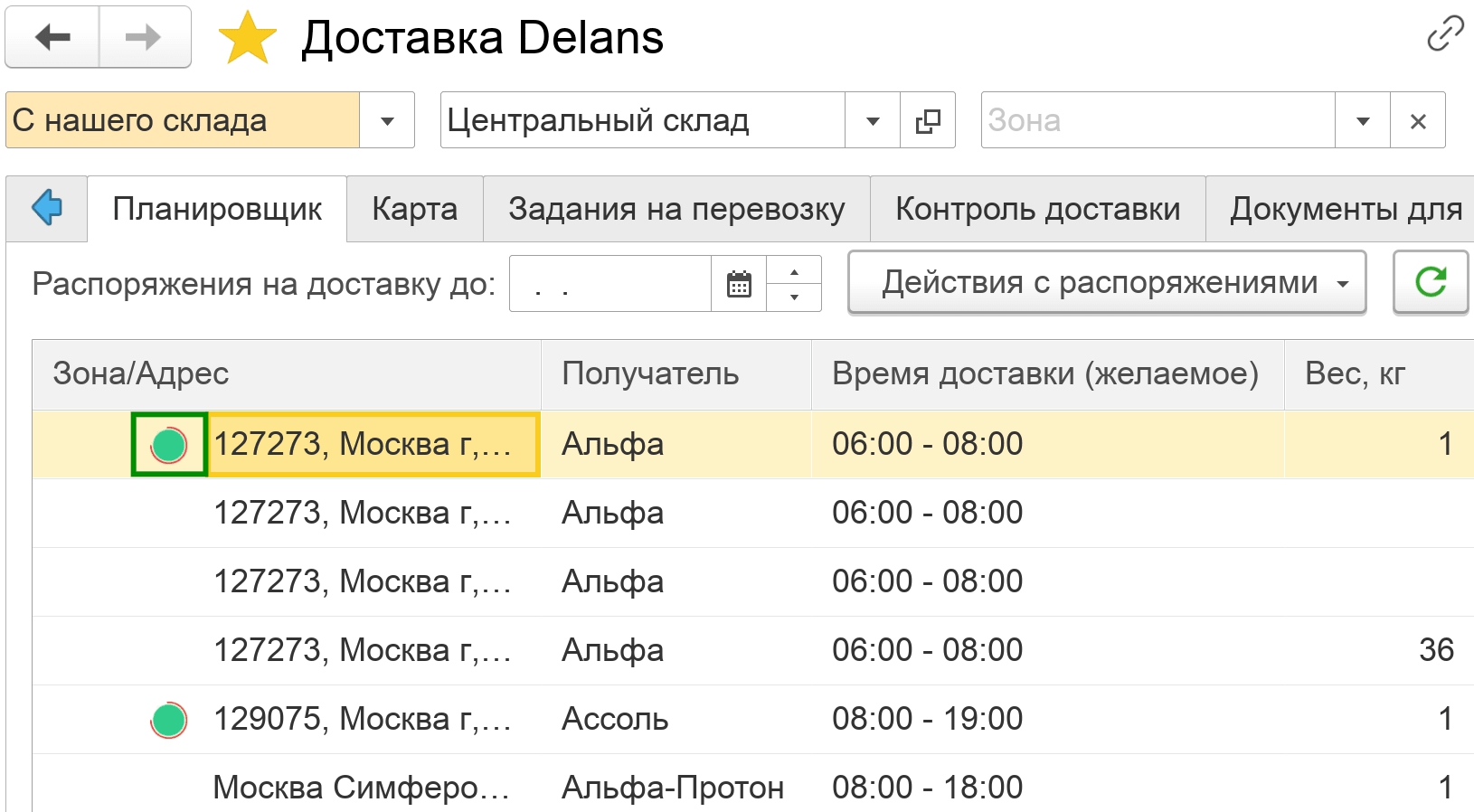
Скриншот 1. Планировщик: детализация по распоряжениям, доставленным частично
Вкладка Карта. Альтернативные маршруты
Предоставлена возможность перемещать распоряжения между планами доставки на карте. Для этого необходимо нажать на заказ на карте, в результате откроется карточка распоряжения. В данной карточке можно нажать на кнопку «Выбрать план доставки» и будут предложены планы доставки, доступные для выбора. В результате заказ будет перенесен в другой маршрут, который будет автоматически перестроен.
При выборе альтернативного маршрута, в дереве сразу же пересчитываются данные и отображаются по тому маршруту, который выбран основным.
Функциональность работает как с Яндекс.Карты, так и при использовании карты OpenStreetMap.
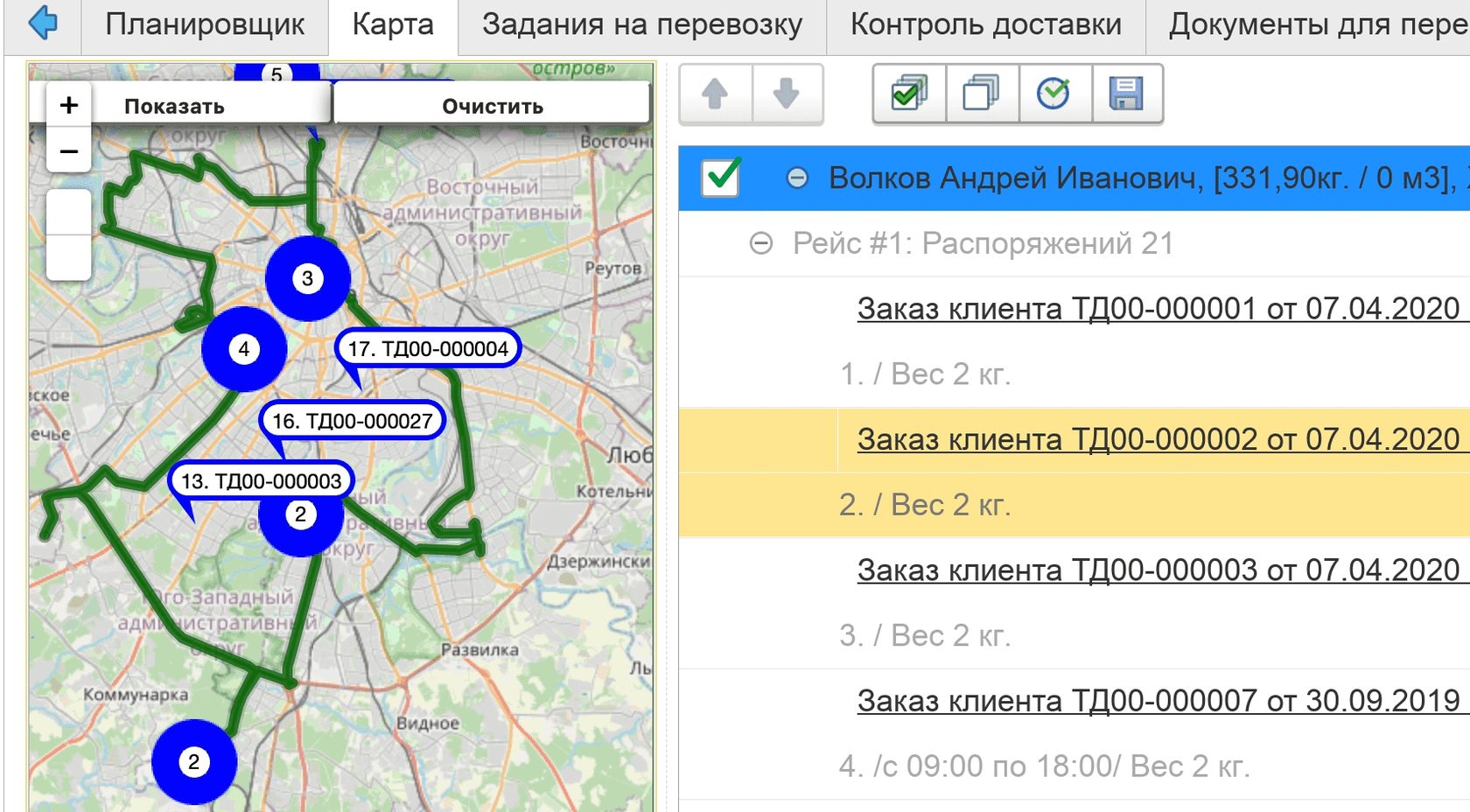
Скриншот 2. Альтернативные маршруты на карте
Вкладка Результаты доставки
Создано автоматическое рабочее место (АРМ) для отслеживания результатов доставки, что облегчает процесс контроля по всем распоряжениям. Есть возможность создать распоряжение, проверить всю информацию по каждому документу или отдельно по водителю, планировать нагрузку на водителей и прочее.
Во вкладке Результаты доставки можно:
- выполнить отбор по водителям и/или периоду из группы Быстрые настройки:

Скриншот 3. Отбор распоряжений по водителям и/или периоду
- просматривать все распоряжения:
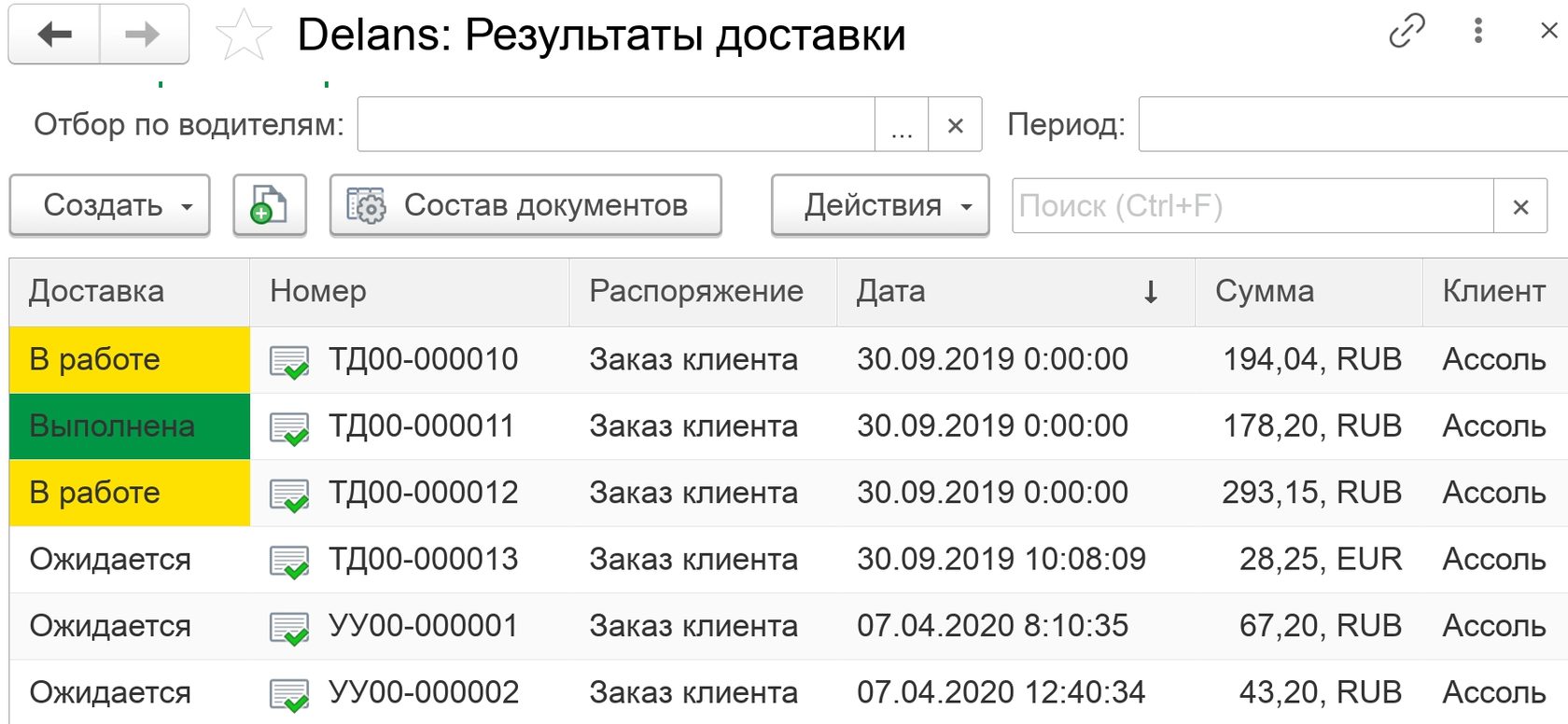
Скриншот 4. Вкладка Результаты доставки. Все распоряжения
- создать необходимый документ по доставке:
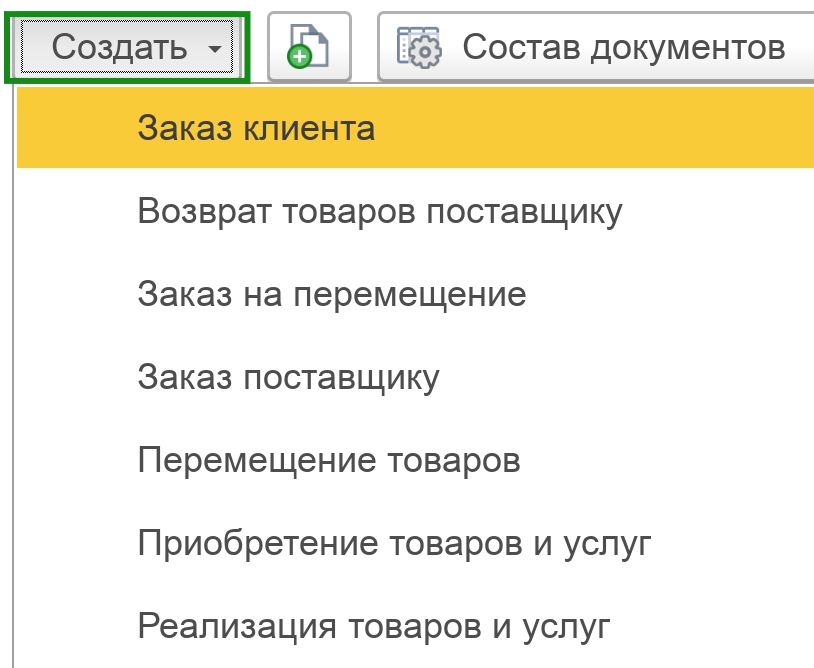
Скриншот 5. Создание документов по доставке
- выбрать состав документов - при нажатии на соответствующую кнопку, открывается форма, на которой есть возможность установить фильтры, какие документы будут отображаться в таблице (Заказ клиента, Возврат товаров поставщику, Заказ на перемещение, Заказ поставщику, Перемещение товаров, Приобретение товаров и услуг, Реализация товаров и услуг):
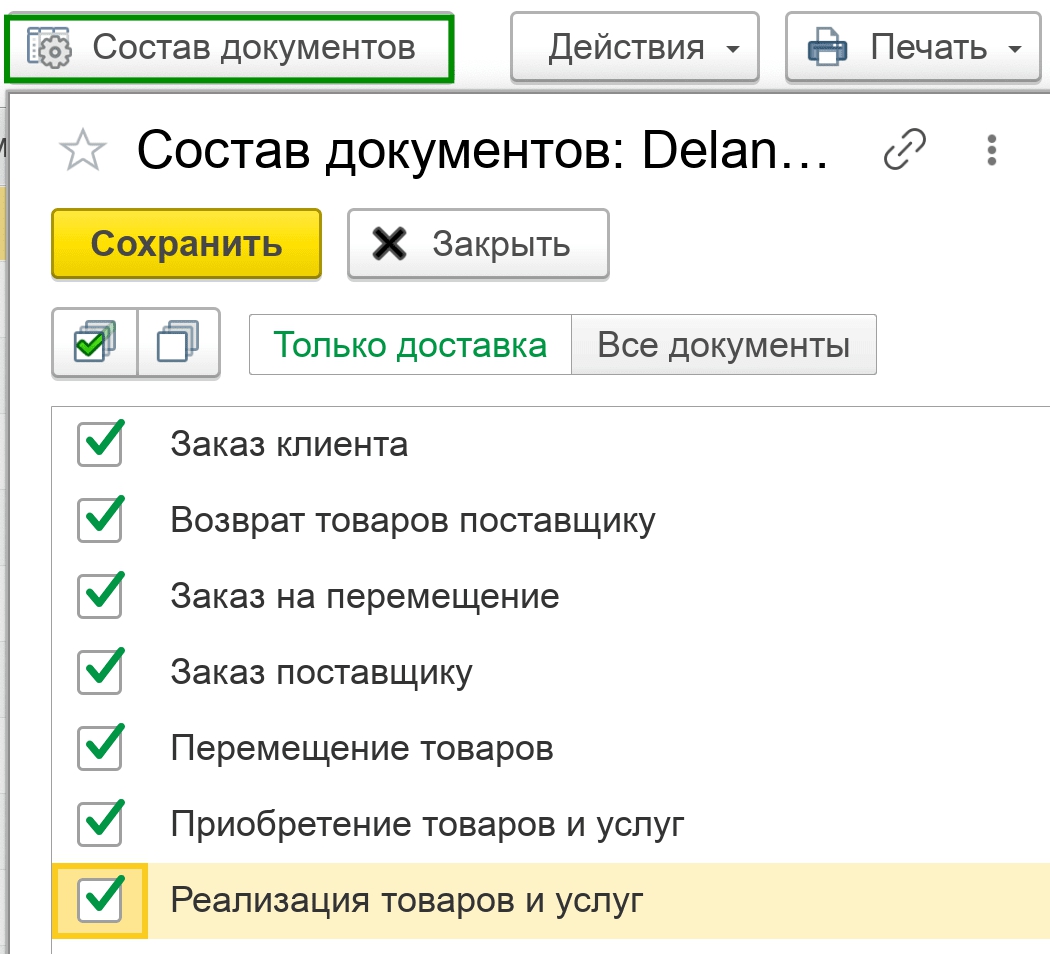
Скриншот 6. Выбор состава документов
- выполнить печать документов (Задание на отбор товаров, Заказ клиента, Счет на оплату, Счет на оплату с факсимиле или же весь комплект документов):
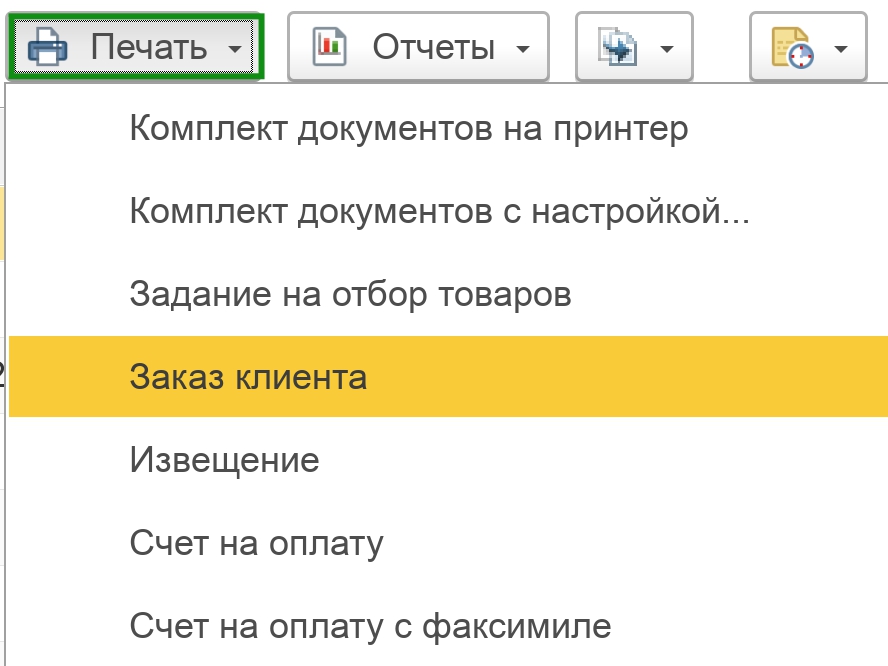
Скриншот 7. Печать документов из вкладки Результаты доставки
- просмотреть детализацию по выделенному заказу, в т.ч. и по товарам:

Скриншот 8. Детализация по заказу






